苹果手机微信提示音怎么改
1、第一步:解锁手机并点击“设置”,如下图所示。

2、第二步:进入到设置界面后,屏幕往下翻找到“微信”,如下图所示。

3、第三步:然后点击微信进入,选择“通知”,如下图所示。

4、第四步:然后我们将通知里的声音打开,如下图所示。

5、第五步:设置完成后回到手机“设置”界面,点击页面中的“声音”,如下图所示。
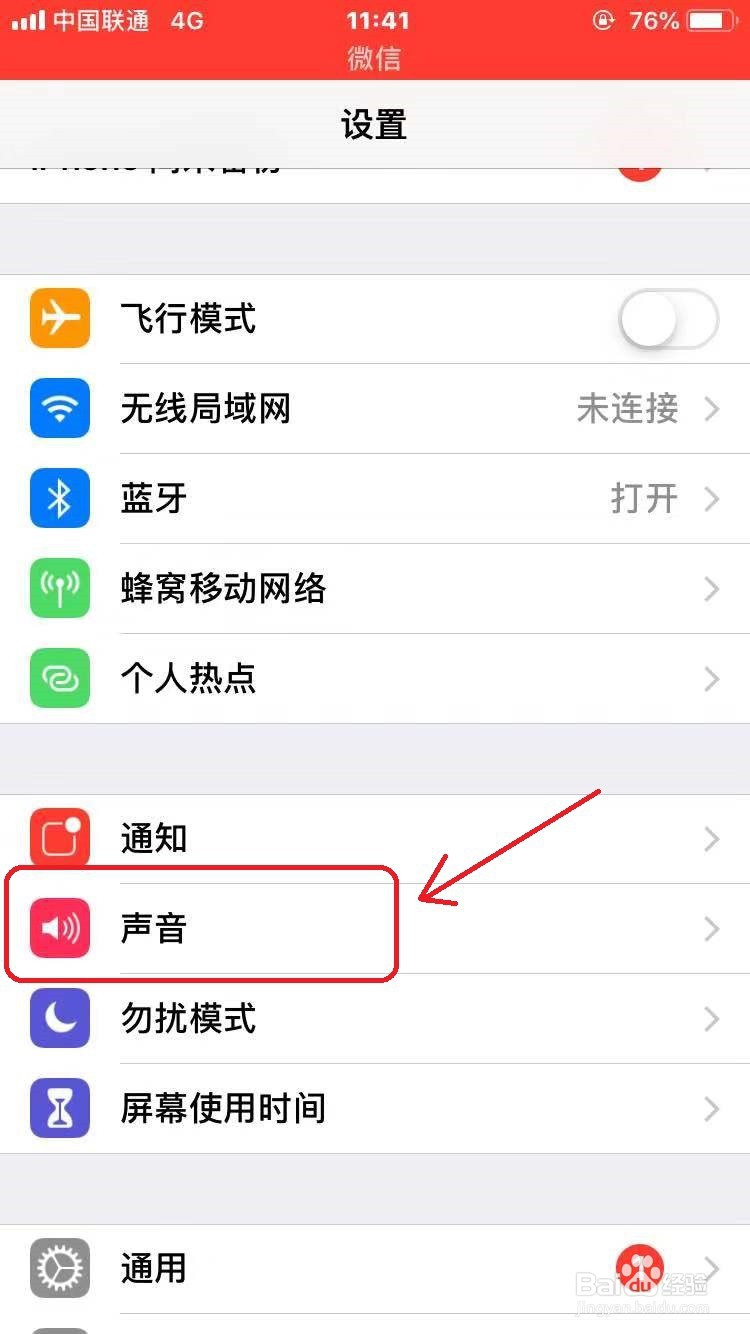
6、第五步:在声音设置中点击“短信铃声”,如下图所示。

7、第七步:屏幕往下翻选择“经典”,如下图所示。

8、第八步:点击一个喜欢的提示音,如下图所示。

9、第九步:然后我们返回到手机的桌面,点击进入“微信”,如下图所示
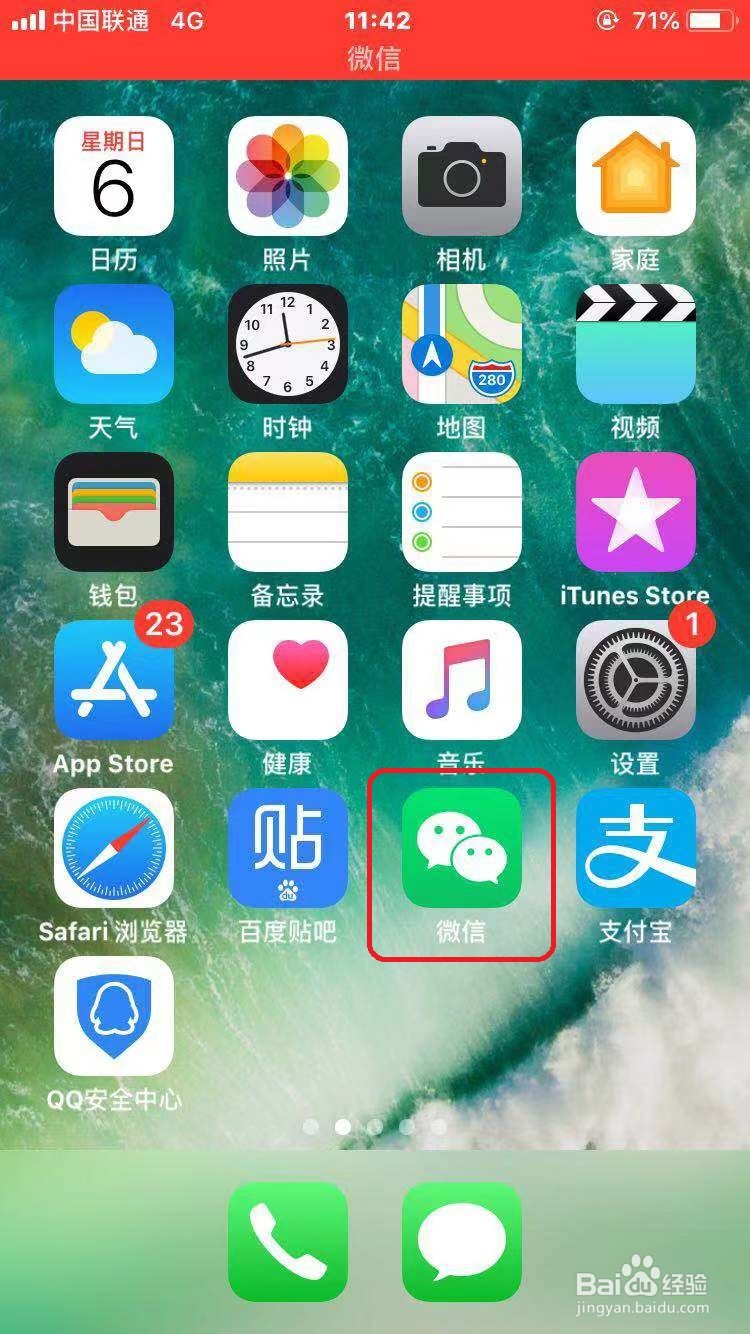
10、第十步:点击主页面的“我”,然后再点击“设置”,如下图所示。

11、第十一步:再点击“新消息通知”,如下图所示。
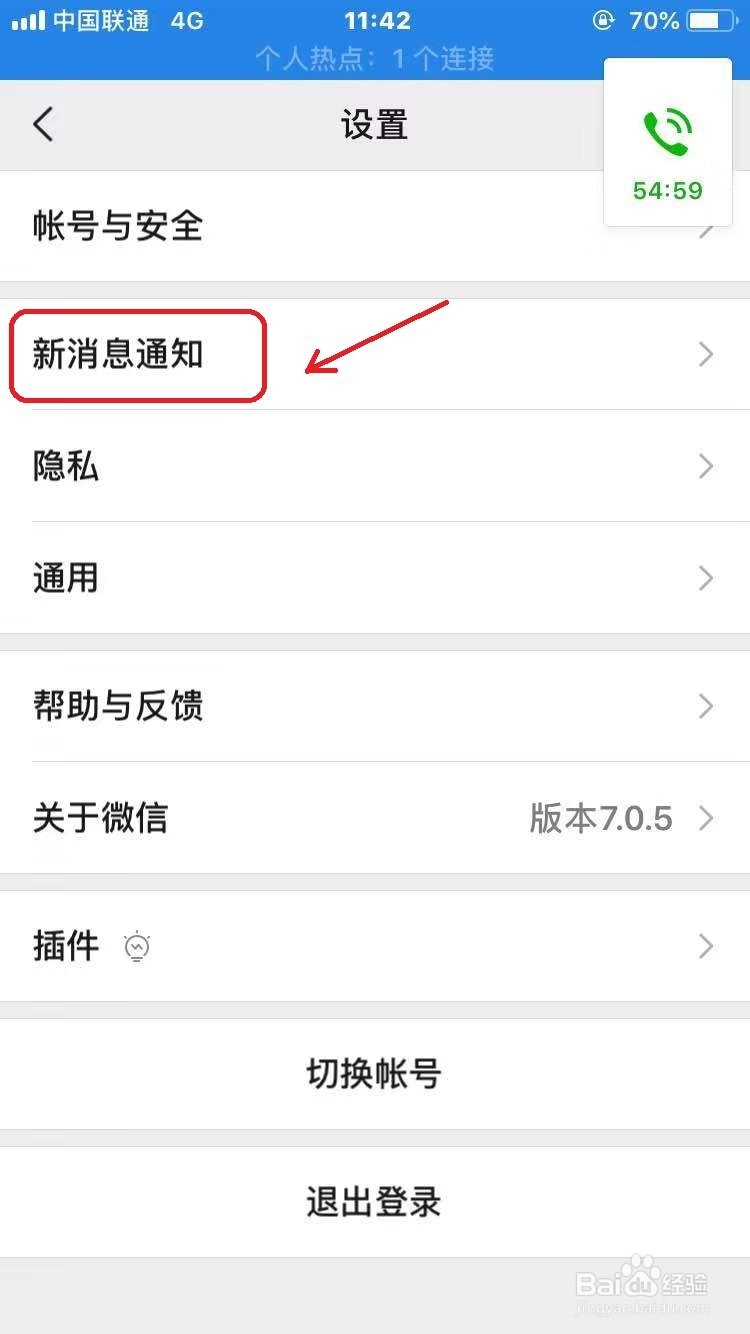
12、第十二步:将页面中的“声音”打开,这样苹果手机微信提示音就修改完成了,如下图所示。

声明:本网站引用、摘录或转载内容仅供网站访问者交流或参考,不代表本站立场,如存在版权或非法内容,请联系站长删除,联系邮箱:site.kefu@qq.com。
阅读量:159
阅读量:129
阅读量:180
阅读量:152
阅读量:152